Windows 11 全屏模式操作指南
当我们在玩游戏、观看在线视频或编辑文档时,全屏模式可以提供更专注、更沉浸的使用体验。Windows 11 提供了多种简便方法,帮助你将应用或窗口切换至全屏视图。接下来,我们会介绍一些常用的操作技巧。
Windows 11 全屏模式快捷键
在 Windows 11 中,你可以通过按F11键,将当前窗口切换到全屏模式。该快捷键在网页浏览器、文件资源管理器、控制面板等系统应用中特别有用。如果F11无效,可以尝试Fn + F11组合键。
此外,以下是一些快速进入和退出 Windows 11 全屏模式的快捷键: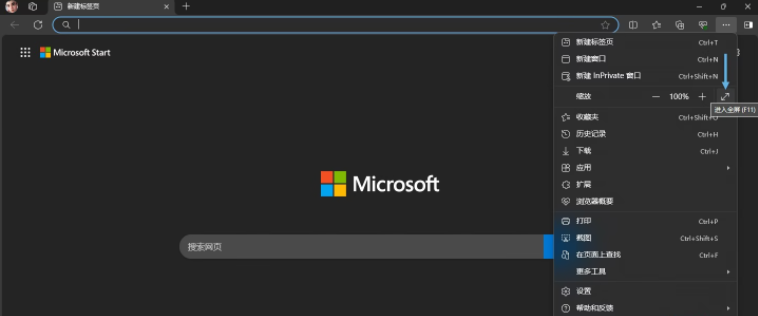
通用全屏快捷键:F11Microsoft Store 应用:Windows + Shift + Enter传统 Windows 应用:Alt + EnterChrome、Edge 和 Firefox 浏览器全屏模式
在 Windows 11 中,除了使用F11快捷键,Chrome、Edge 和 Firefox
浏览器也可以点击右上角的「设置」菜单,快速进入全屏模式。退出全屏时,仍然使用F11。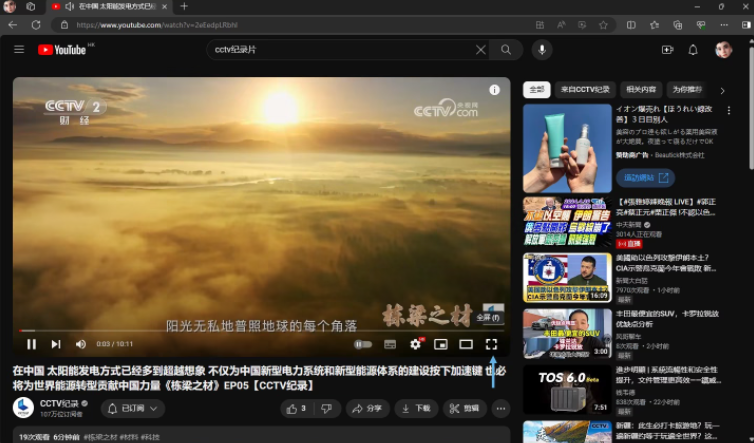
在线视频的全屏模式
在 Windows 11 中,观看在线视频时,可以按F键快速进入全屏模式。要退出全屏,再次按F键或按Esc键即可。该快捷键在大部分流媒体网站上都适用,比如 B 站、YouTube、Netflix 等。
Microsoft Office 的全屏模式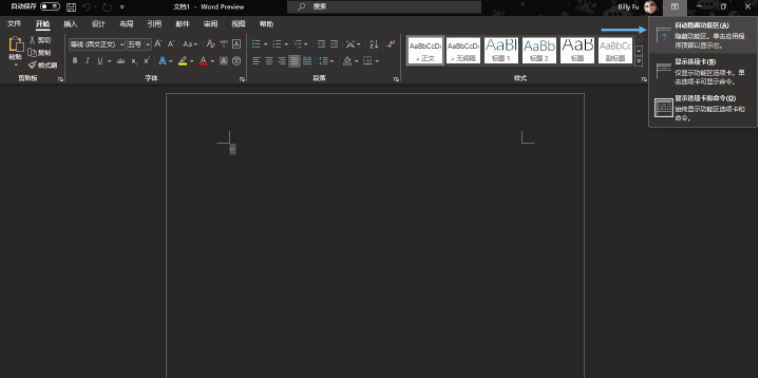
在 Microsoft Office 的 Word、PowerPoint、Excel、Outlook 和 Visio 中,点击「功能区的显示选项」按钮并选择「自动隐藏功能区」,可以隐藏所有工具栏和标签,为你营造一个无干扰的工作环境。选择「显示选项卡和命令」即可恢复。
我告诉你msdn版权声明:以上内容作者已申请原创保护,未经允许不得转载,侵权必究!授权事宜、对本内容有异议或投诉,敬请联系网站管理员,我们将尽快回复您,谢谢合作!








